Remplacez les fichiers journaux précédents pour résoudre ce problème
- L'Observateur d'événements est un utilitaire utile car il permet aux utilisateurs de gérer leurs événements système et de résoudre les erreurs lorsqu'il y en a.
- Cependant, il peut cesser de fonctionner en raison d'une corruption des fichiers système, de problèmes matériels ou des services.
- Vous devrez peut-être redémarrer certains des services de l'Observateur d'événements, exécuter l'utilitaire CHKDSK ou utiliser d'autres réglages de dépannage décrits dans ce guide.
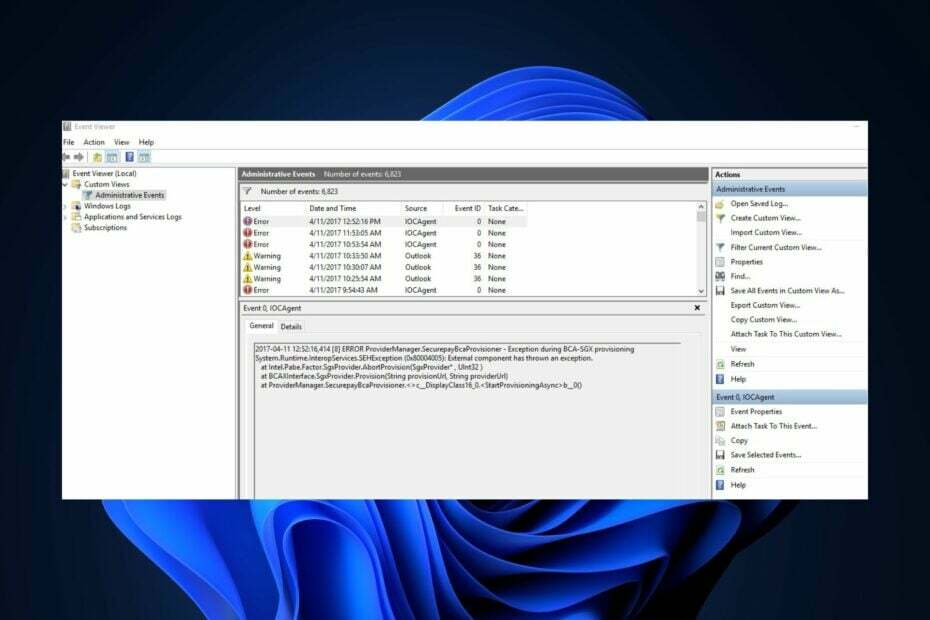
XINSTALLER EN CLIQUANT SUR LE FICHIER DE TÉLÉCHARGEMENT
- Téléchargez Fortect et installez-le sur votre PC.
- Démarrer le processus de numérisation de l'outil pour rechercher les fichiers corrompus qui sont la source de votre problème.
- Faites un clic droit sur Commencer la réparation afin que l'outil puisse démarrer l'algorithme de réparation.
- Fortect a été téléchargé par 0 lecteurs ce mois-ci.
L'Observateur d'événements Windows enregistre toutes les activités et erreurs du système, permettant aux utilisateurs d'identifier la cause des problèmes et de les résoudre à temps. Cependant, plusieurs utilisateurs de Windows 10 et 11 ont signalé que l'Observateur d'événements ne fonctionnait pas pour des raisons telles que la corruption des fichiers système, des problèmes de mémoire, etc.
Cet article fournit donc des étapes simplifiées pour résoudre le problème afin que vous ne manquiez pas d'informations importantes sur la santé, les performances et la sécurité du système.
- Qu'est-ce que l'Observateur d'événements et pourquoi ne fonctionne-t-il pas ?
- Qu'est-ce qui fait que l'Observateur d'événements ne fonctionne pas ?
- Comment réparer l'Observateur d'événements qui ne fonctionne pas ?
- 1. Redémarrez le service Journal des événements Windows
- 2. Créer un nouveau compte utilisateur
- 3. Examiner les paramètres de sécurité du journal
- 4. Utilisez le registre Windows pour accorder une autorisation complète
- 5. Écraser les anciens fichiers journaux
Qu'est-ce que l'Observateur d'événements et pourquoi ne fonctionne-t-il pas ?
Il existe différents types d'événements: information, avertissement, erreur et journal de sécurité. Indépendamment, ils remplissent tous ces fonctions dans l'Observateur d'événements Windows en dehors de l'accès à la vue personnalisée aux activités du PC :
- Permet d'accéder et de gérer journaux d'événements système, les erreurs et d'autres informations système.
- Aide à résoudre les problèmes du système.
- Fournit en temps réel surveillance de la santé et des performances du système.
- L'observateur d'événements aide également les utilisateurs à surveiller et à analyser la sécurité du système en cas de failles de sécurité.
De plus, vous êtes susceptible de rencontrer certaines de ces erreurs: Le service Journal des événements n'est pas disponible. Vérifier que le service est en cours d'exécution; Accès refusé. Vous ne disposez pas des privilèges suffisants pour accéder au journal des événements; Erreur 1079. etc.
Maintenant que vous savez ce que fait l'Observateur d'événements et certaines raisons potentielles pour lesquelles il peut ne pas fonctionner comme indiqué ci-dessus, passons aux correctifs.
Qu'est-ce qui fait que l'Observateur d'événements ne fonctionne pas ?
Certains problèmes courants et importants qui causent des problèmes dans l'Observateur d'événements sont:
- Problèmes avec les services de l'Observateur d'événements – Si des services tels que le journal des événements, le planificateur de tâches et le calendrier des événements Windows ne fonctionnent pas, cela peut affecter les catégories d'événements. Cependant, le redémarrage des services devrait restaurer la fonctionnalité.
- Dépannage de l'ID d'événement – Vous devez être conscient de la norme ID d'événement comme 6008 (arrêt inattendu), 7031 (arrêt du service) et 10016 (problème d'autorisations DCOM) car ils fournissent des informations précieuses pour le dépannage des erreurs système et l'identification des causes sous-jacentes.
- Problèmes d'autorisation avec l'Observateur d'événements – Problèmes d'autorisation d'accès peut empêcher l'Observateur d'événements de fonctionner correctement. Pour les résoudre, accordez les autorisations nécessaires via le Stratégie de sécurité locale ou panneau de commande.
- Corruption du fichier système – Si les fichiers journaux sont corrompus, il se peut qu'ils ne parviennent pas à ouvrir ou à afficher correctement les événements. Par conséquent, cela entraînera un dysfonctionnement de l'Observateur d'événements.
- Défaillances matérielles – Des problèmes comme périphériques de stockage défectueux, peut avoir un impact négatif sur les performances de l'Observateur d'événements.
Comment réparer l'Observateur d'événements qui ne fonctionne pas ?
Avant toute chose, veuillez essayer ces vérifications préliminaires :
- Effectuer un démarrage propre pour identifier tout conflit logiciel susceptible de provoquer l'événement d'erreur.
- Exécutez le Outil de diagnostic de la mémoire Windows pour inspecter tout problème matériel.
- Effectuez une mise à jour de Windows pour corriger les événements critiques.
- Effacez les anciens fichiers journaux dans l'Observateur d'événements pour libérer de l'espace pour enregistrer de nouveaux événements.
- Assurez-vous de lancez l'utilitaire de vérification de disque pour corriger les erreurs de disque à l'origine de ce problème.
- Considérer démarrage en mode sans échec pour isoler l'application Observateur d'événements.
- Envisagez de courir SFC et Analyses DISM pour exclure la possibilité de corruption du fichier système.
S'ils ne parviennent pas à résoudre le problème, essayez les réglages suivants.
1. Redémarrez le service Journal des événements Windows
- appuie sur le les fenêtres + R clés pour ouvrir Courir. Taper services.msc dans la boîte de dialogue de commande et appuyez sur Entrer.
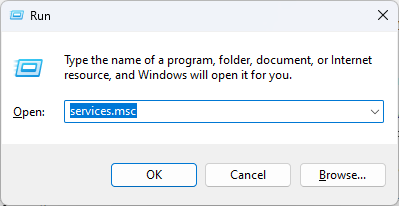
- Faites un clic droit sur Journal des événements Windows service et sélectionnez Redémarrage.

- Maintenant, fermez la fenêtre du composant logiciel enfichable Services et relancez l'Observateur d'événements pour voir si le problème est résolu.
Conseil d'expert :
SPONSORISÉ
Certains problèmes de PC sont difficiles à résoudre, en particulier lorsqu'il s'agit de fichiers système et de référentiels manquants ou corrompus de votre Windows.
Veillez à utiliser un outil dédié, tel que Fortifier, qui analysera et remplacera vos fichiers endommagés par leurs nouvelles versions à partir de son référentiel.
Certains utilisateurs affirment qu'ils pourraient résoudre le problème de non-fonctionnement de l'observateur d'événements simplement en redémarrage du service Journal des événements Windows.
2. Créer un nouveau compte utilisateur
- appuie sur le les fenêtres + je clés pour ouvrir le Paramètres application.
- Aller vers Comptes et cliquez Autres utilisateurs.

- Ensuite, cliquez sur Ajouter un compte.

- Dans la fenêtre du compte Microsoft, cliquez sur Je n'ai pas les informations de connexion de cette personne et suivez les instructions à l'écran pour créer un nouveau compte utilisateur.

Une fois que vous avez créé un nouveau compte utilisateur, connectez-vous avec les informations d'identification et vérifiez si le problème persiste.
3. Examiner les paramètres de sécurité du journal
- Ouvrez l'Explorateur de fichiers et accédez à ce chemin:
C:\Windows\System32\winevt\Logs - Faites un clic droit sur le dossier et sélectionnez Propriétés.

- Allez à la Sécurité languette. Vérifiez les autorisations des utilisateurs/groupes nécessaires.

- Si les autorisations requises sont manquantes, cliquez sur Modifier, puis cliquez sur Ajouter dans le Autorisations fenêtre pour ajouter des utilisateurs/groupes.
- Maintenant, configurez les autorisations appropriées pour les utilisateurs/groupes.

- Cliquer sur Appliquer et D'ACCORD pour enregistrer les modifications.
Si ton L'explorateur de fichiers ne s'ouvre pas, consultez notre guide détaillé.
4. Utilisez le registre Windows pour accorder une autorisation complète
- Ouvrez l'Éditeur du Registre et accédez au chemin suivant:
HKEY_LOCAL_MACHINE\SYSTEM\CurrentControlSet\Services\EventLog - Faites un clic droit sur le Journal des événements touche et sélectionnez Autorisations.

- Accorder Autorisations de contrôle total pour Administrateurs et SYSTÈME.
- Cliquez sur Appliquer et puis D'ACCORD pour enregistrer les modifications.

- Fermez l'Éditeur du Registre et redémarrez votre PC.
Si tu as problèmes avec l'éditeur de registre, vous pouvez les corriger ici.
- Comment réparer l'erreur de relation de confiance rompue
- La batterie de l'ordinateur portable est bloquée à 0 %: comment la recharger
- Le moniteur externe n'affiche pas le BIOS? 4 façons de le forcer
- Coincé sur Veuillez attendre le GPSVC? Voici quoi faire
- La station d'accueil ne détecte pas le moniteur: 3 façons de le réparer
5. Écraser les anciens fichiers journaux
- Ouvrir Observateur d'événements en le recherchant dans Menu Démarrer de Windows.
- Accédez à la catégorie de journal souhaitée (Journaux Windows ou Journaux des applications et des services) et sélectionnez Propriétés.

- Dans la fenêtre Propriétés, sous le Général onglet, vous trouverez l'onglet Taille du journal, et réglez les options de remplacement.
- Ensemble taille maximale du journal ou jours de rétention si nécessaire.

- Cliquez sur D'ACCORD pour enregistrer les modifications.
- Répétez l'opération pour les autres catégories de journaux si vous le souhaitez.
En modifiant les paramètres du journal, vous pouvez configurer la manière dont les journaux écrasent les événements lorsqu'ils atteignent la taille maximale. Par conséquent, protégez les événements importants contre la perte en raison des limitations de taille du journal.
Comme indiqué précédemment, il est essentiel de résoudre le problème pour assurer rapidement la cohérence de la journalisation des événements. Bien que ce problème puisse avoir plusieurs causes, suivre notre guide devrait faciliter le processus de dépannage.
Si vous avez besoin d'un outil d'analyse de journaux d'événements tiers qui fournit une analyse gratuite et avancée, sélectionnez parmi nos meilleures options.
Veuillez également laisser vos questions ou suggestions dans la section des commentaires ci-dessous.
Vous rencontrez toujours des problèmes ?
SPONSORISÉ
Si les suggestions ci-dessus n'ont pas résolu votre problème, votre ordinateur peut rencontrer des problèmes Windows plus graves. Nous vous suggérons de choisir une solution tout-en-un comme Fortifier pour résoudre efficacement les problèmes. Après l'installation, cliquez simplement sur le Afficher et corriger bouton puis appuyez sur Lancer la réparation.


